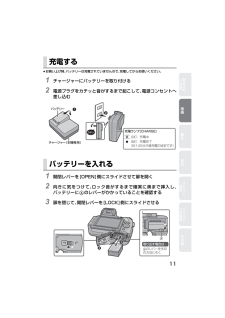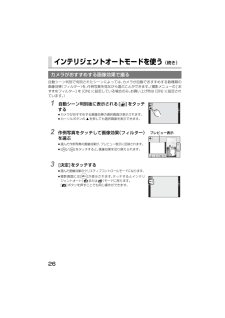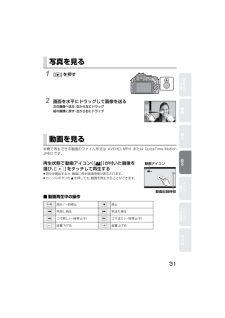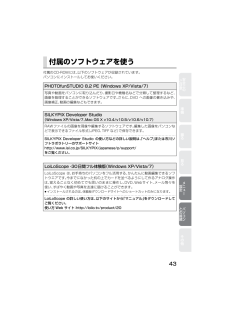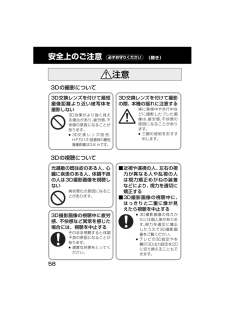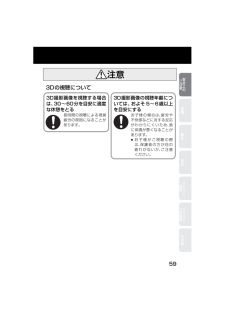0


40 / 64 ページ
現在のページURL
40時計の設定や電子音の切り換えなど、使いやすさの設定ができます。メニュー一覧 (続き)残枚数/残時間切換記録可能枚数または記録可能時間の表示を切り換えます。≥(残枚数)、 (残時間)タッチ設定タッチ操作の有効、無効を設定します。≥タッチパネル、タッチタブ、タッチ AF、タッチパッド AFタッチ再生送り速度タッチ操作で画像を連続して送るときの画像送りの速さを設定します。≥H(高速)、L(低速)ダイヤル操作ガイドダイヤル操作ガイドを表示するかしないかを設定します。≥ON、OFFメニューガイドモードダイヤルを / に切り換えたときに表示される画面を設定します。≥ON、OFFレンズ無しレリーズ本体にレンズを取り付けていないときに、シャッターが切れるようにするか、切れないようにするかを設定します。≥ON、OFFセットアップ時計設定 日付や時刻を変更するときに設定します。ワールドタイムお住まいの地域と旅行先の時刻を設定します。≥旅行先、ホームトラベル日付旅行の出発日と帰着日を設定したり、旅行先の名前を設定します。≥トラベル日付設定・ 設定、OFF≥旅行先・ 設定、OFF電子音電子音や電子シャッター音の音量を設定します。≥電子音音量・u(大)、t(小)、s(OFF)≥電子シャッター音音量・ (大)、 (小)、 (OFF)スピーカー音量スピーカーの音量を7段階に調整します。液晶調整 /LVF 調整液晶モニター/ファインダーの明るさや色合い、または赤みや青みなどの色みを調整します。液晶モード周囲の明るさに応じて、液晶モニターの明るさを設定できます。≥„(AUTO)、 (MODE1)、 (MODE2)、 (MODE3)チc1チc2チc3DMC-G5-VQT4G93_jpn.book 40 ページ 2012年7月12日 木曜日 午前9時20分
参考になったと評価  10人が参考になったと評価しています。
10人が参考になったと評価しています。
このマニュアルの目次
-
1 .このたびは、パナソニック製品をお買い上げいただき、...このたびは、パナソニック製品をお買い上げいただき、まことにありがとうございます。≥取扱説明書をよくお読みのうえ、正しく安全にお使いください。≥ご使用前に「安全上のご注意」(54~59ページ)を必ずお読みください。≥保証書は「お買い上げ日・販売店名」などの記入を確かめ、取扱説明書とともに大切に保管してください。VQT4G93F0712HN0取扱説明書 基本操作編デジタルカメラ/レンズキット / ダブルズームレンズキット / ボディ品番 DMC-G5X/DMC-G5WDMC-G5保証書別添付準備安全上のご注意...
-
2 .2「安全上のご注意」を必ずお読みください(54~ ...2「安全上のご注意」を必ずお読みください(54~ 59ページ)目 次準備取扱説明書 詳細操作編 (PDF形式)を読む...................................3同梱品............................................................ .4各部の名前.....................................................6ご使用の前に..................................
-
3 .3準備本機操作の詳細については、CD-ROM(付属...3準備本機操作の詳細については、CD-ROM(付属)の「取扱説明書 詳細操作編」に記載されています。パソコンにコピーしてお読みください。■Windowsの場合1 パソコンの電源を入れ、CD-ROM(付属)を入れる2 インストールメニューが表示されたら、[ 取扱説明書 ]をクリックする3 [日本語]が選ばれている状態で、[取扱説明書]をクリックしてコピーする4 デスクトップの[取扱説明書]のショートカットアイコンをダブルクリックして開く■ 取扱説明書 詳細操作編 (PDF形式)が開けないときは取扱説明書詳細...
-
4 .4※お買い上げ時は交換レンズに装着されています。同...4※お買い上げ時は交換レンズに装着されています。同梱品デジタルカメラボディ(本文中では本体と表記します)付属品をご確認ください。記載の品番は2012年8月現在のものです。変更されることがあります。DMC-G5W(ダブルズームレンズキット商品)に同梱DMC-G5X(レンズキット商品)に同梱交換レンズ(H-PS14042)LUMIX G X VARIO PZ 14 -42 mm/F3.5 -5.6 ASPH./POWER O.I.S.(本文中ではレンズと表記します)レンズキャップ※VYF3443交換レンズ(H-...
-
5 .5※予備のチャージャーを購入されるときは、別売品の...5※予備のチャージャーを購入されるときは、別売品のチャージャー(DMW-BTC6)をお買い求めください。≥カードは別売です。≥別売品については45ページを参照してください。≥包装材料などは商品を取り出したあと、適切に処理をしてください。≥小物部品については乳幼児の手の届かないところに適切に保管してください。≥本書では交換レンズ(H-PS14042)を用いて説明をしています。≥付属品をなくされたときは、お買い上げの販売店または修理ご相談窓口(P63)にお問い合わせください。付属品は販売店でお買い求めいただけま...
-
6 .6■ デジタルカメラボディ1 セルフタイマーランプ...6■ デジタルカメラボディ1 セルフタイマーランプ /AF補助光ランプ2 センサー3 フラッシュ発光部4 レンズ取り付けマーク(P9)5 マウント6 レンズロックピン7 レンズ取り外しボタン(P9)8 [LVF/LCD]ボタン (P14)/ [Fn3]ファンクションボタン(P22)9 視度調整ダイヤル10 ファインダー(P15)11 アイカップ12 アイセンサー(P15)13 [Q.MENUクイックメニュー]ボタン(P23)14 [AF/AE LOCKロック]ボタン(P19)/[Fn1]ファンクションボタン...
-
7 .729 スピーカー≥スピーカーを指で塞がないようお...729 スピーカー≥スピーカーを指で塞がないようお気をつけください。音が聞こえにくくなります。30 電源スイッチ(P13)31 電源表示ランプ (P13)32¦インテリジェントオートボタン(P25)33 動画ボタン(P17)34 三脚取り付け部≥ねじの長さが5.5 mm以上の三脚を取り付けると、本機を傷つける場合があります。35 カード/バッテリー扉 (P11、12)36 開閉レバー(P11、12)37 ショルダーストラップ取り付け部 (P10)38 [REMOTEリモート]端子39 [HDMI]端子40 ...
-
8 .8■ 本機の取り扱いについて⋯■ 露付きについて(...8■ 本機の取り扱いについて⋯■ 露付きについて(レンズやファインダー、液晶モニターが曇るとき) ⋯■ 事前に必ず試し撮りをしてください大切な撮影(結婚式など)は、必ず事前に試し撮りをし、正常に撮影や録音されていることを確かめてください。■ 撮影内容の補償はできません本機およびカードの不具合で撮影や録音されなかった場合の内容の補償についてはご容赦ください。■ 著作権にお気をつけくださいあなたが撮影や録音したものは、個人として楽しむ以外は、著作権法上権利者に無断では使用できません。個人として楽しむ目的であって...
-
9 .9本機のタッチパネルは圧力を感知するタイプです。≥...9本機のタッチパネルは圧力を感知するタイプです。≥電源スイッチが[OFF]になっていることを確認してください。■ レンズの取り付け方準備:レンズのレンズリアキャップと、本機のボディキャップを外してください。レンズ取り付けマーク(赤いマーク)を合わせて、レンズを矢印の方向に「カチッ」と音がするまで回す■ レンズの取り外し方準備:レンズキャップを取り付けてください。レンズ取り外しボタンを押しながら、レンズを矢印の方向に止まるまで回して外すタッチパネルを使う画面をタッチするタッチパネルを押して離す動作です。ドラッ...
-
10 .10≥落下防止のため、ショルダーストラップを取り付...10≥落下防止のため、ショルダーストラップを取り付けてご使用いただくことをお勧めします。 1 ショルダーストラップを本体のショルダーストラップ取り付け部に通す 2 矢印に従って、ショルダーストラップの端をリングに通したあと、留め具に通す 3 ショルダーストラップの端を留め具のもう一方の穴に通す 4 ショルダーストラップのもう一方を引いて、抜けないことを確認する≥手順 1~4の操作を行って、もう片方のショルダーストラップも取り付けてください。ショルダーストラップを付けるショルダーストラップ取り付け部D...
-
11 .11≥お買い上げ時、バッテリーは充電されていません...11≥お買い上げ時、バッテリーは充電されていませんので、充電してからお使いください。 1 チャージャーにバッテリーを取り付ける 2 電源プラグをカチッと音がするまで起こして、電源コンセントへ差し込む 1 開閉レバーを[OPEN]側にスライドさせて扉を開く 2 向きに気をつけて、ロック音がするまで確実に奥まで挿入し、バッテリーにAのレバーがかかっていることを確認する 3 扉を閉じて、開閉レバーを[LOCK]側にスライドさせる充電するバッテリーを入れる点灯: 充電中消灯: 充電完了(約140分が満...
-
12 .12 1 開閉レバーを[OPEN]側にスライドさ...12 1 開閉レバーを[OPEN]側にスライドさせて扉を開く 2 向きに気をつけて、「カチッ」と音がするまで確実に奥まで入れる 3 扉を閉じて、開閉レバーを[LOCK]側にスライドさせる※1 本機で使用する場合は、専用のアダプターを必ず装着してお使いください。※2 SDスピードクラスとは、 連続的な書き込みに関する速度規格です。カードのラベル面などでご確認ください。≥最新情報は下記サポートサイトでご確認ください。http://panasonic.jp/support/dsc/カード(別売)を入れる本機...
-
13 .13≥お買い上げ時は、時計設定されていません。 1...13≥お買い上げ時は、時計設定されていません。 1 電源スイッチを[ON]にする≥電源が入ると電源表示ランプが点灯します。 2 [時計設定]をタッチする 3 合わせたい項目( 年・月・日・時・分 )をタッチして、[ ]/[ ]で設定する 4 設定が終わったら[決定]をタッチする 5 確認画面で [決定]をタッチする≥時計設定を終了すると、ファンクションレバー設定の確認画面が表示されます。[変更]または[終了]を選んでください。 ([今後、この画面を表示しない]をタッチするごとに、チェックボックスに...
-
14 .14撮る準撮る1フラッシュOPENレバーフラッシュ...14撮る準撮る1フラッシュOPENレバーフラッシュが開きます。2モードダイヤル(P24)撮影モードを切り換えます。3シャッターボタン(P16)写真を撮影します。4動画ボタン(P17)動画を撮影します。5[¦] ボタン(P25)撮影モードを [¦]に 切り換えます。6 ファンクションレバー(P18、19)ズーム操作または露出補正操作をします。7[LVF/LCD] ボタン/[Fn3] ボタン(P22)液晶モニターとファインダーを切り換えます。設定を変更すると、割り当てた機能を使います。8[Q.MENU] ボタン...
-
15 .15■ アイセンサー自動切り換えについてカスタムメ...15■ アイセンサー自動切り換えについてカスタムメニューの[アイセンサー]の[LVF/LCD自動切換] を[ON]に設定しているときには、ファインダーに目や物を近づけるとファインダー表示に自動的に切り換えます。■ 撮影画面の表示情報を切り換える[DISP.]を押して切り換える≥画面は以下に切り換わります。(液晶モニター表示での例です)≥約1分以上何も操作しないと、 画面上の情報が一部表示されなくなります。 [DISP.]を押したり、液晶モニターをタッチすると再度表示されます。Aズームレバー(P18)ズーム操...
-
16 .16 1 撮影モードを選ぶ(P24) 2 シャ...16 1 撮影モードを選ぶ(P24) 2 シャッターボタンを半押し(軽く押す)してピントを合わせる≥ピントが合うと、フォーカス表示(緑)が点灯し、ピントが合った位置にAFエリアが表示されます。(ピントが合わないときは、フォーカス表示が点滅します)≥お買い上げ時は、[フォーカス優先]が[ON]に設定されているため、ピントが合うまで撮影できません。≥絞り値とシャッタースピードが表示されます。(適正露出にならないときは、赤くなり点滅します) 3 シャッターボタンを全押し(さらに押し込む)して撮影するピントを...
-
17 .17 1 撮影モードを選ぶ(P24) 2 動画...17 1 撮影モードを選ぶ(P24) 2 動画ボタンを押して撮影を開始する≥動画ボタンを押したあと、すぐに離してください。≥動画の記録中は、記録動作表示(赤)が点滅します。 3 もう一度動画ボタンを押して撮影を終了する≥[AVCHD]の[PSH]で動画を連続で撮影できるのは、 最大29 分59秒までです。≥[MP4]で1つの動画として連続記録できる時間は29分59秒まで、ファイルサイズは4 GBまでです。([MP4]の[FHD]では、 ファイルサイズが大きくなるため、記録できる時間は 29分59秒より...
-
18 .18風景などを広く(広角:W 側)撮ったり、人や物...18風景などを広く(広角:W 側)撮ったり、人や物を大きく(望遠:T 側)撮ることができます。[記録画素数]を[M]または[S]に設定すると写真時のEXテレコンが働き、画質を劣化させずにさらに大きく撮ることができます。■ 交換レンズ側でズーム操作をする■ 本機のファンクションレバーでズーム操作をするズームを使って撮るズームレバーのある交換レンズ(H-PS14042)をお使いの場合(光学ズーム、写真時のEXテレコンのみ操作できます)T 側に動かす:望遠、大きく撮るW 側に動かす:広角、広く撮る≥ズームレバーを...
-
19 .19被写体と背景の明るさに大きく差がある場合など、...19被写体と背景の明るさに大きく差がある場合など、適正な露出が得られないときに補正します。 1 後ダイヤルを押して露出補正操作に切り換える 2 後ダイヤルを回して、露出を補正する≥露出を補正しない場合は、"0"を選んでください。≥後ダイヤルを回すと、[露出メーター]が表示されます。≥ファンクションレバーで露出補正をする場合は、カスタムメニューの[ファンクションレバー]を[EXP.]に設定してください。被写体のコントラストが強すぎて適正露出が得られない場合(AEロック)や、被写体がAFエリアから外れた構図...
-
20 .20被写体の位置や数に応じて、ピントの合わせ方を選...20被写体の位置や数に応じて、ピントの合わせ方を選択できます。 1 フォーカスモードを[AFS]、[AFF]または[AFC]に設定する(P22) 2 2()を押す 3 オートフォーカスモードをタッチする 4 [決定]をタッチする光に対する感度(ISO感度)を設定できます。数値を高く設定すると、暗い場所でも明るく撮ることができます。 1 3( )を押す 2 ISO 感度をタッチするオートフォーカスモードを設定するISO 感度を設定するAUTO明るさに応じて、自動的にISO感度を調整します。(インテ...
-
21 .21太陽光や白熱灯下など、白色が赤みがかったり青み...21太陽光や白熱灯下など、白色が赤みがかったり青みがかったりする場面で、光源に合わせて見た目に近い白色に調整します。 1 1( )を押す 2 ホワイトバランスをタッチする≥[ ]/[ ]をタッチすると、項目を切り換えることができます。 3 [決定] をタッチする連写やセルフタイマーなどのドライブモードを設定します。 1 4()を押す 2 ドライブモードをタッチする≥連写、オートブラケット、セルフタイマーを解除する場合は、単写を選んでください。 3 設定項目をタッチする 4 [決定] をタッチす...
-
22 .22被写体の動き、撮影シーンに合わせて、フォーカス...22被写体の動き、撮影シーンに合わせて、フォーカスモードを選ぶことができます。 1 撮影メニューから [フォーカスモード]を選ぶ (P34) 2 設定したい項目をタッチする特定のボタンやアイコンに、撮影機能などを割り当てることができます。[Fn1]、[Fn2]、[Fn3]はボタンを押すことで、[Fn4]、[Fn5] はアイコンをタッチすることで、割り当てた機能を使うことができます。≥[Fn1]を使用するには、 カスタムメニューの[AF/AE LOCK / Fn1]を[Fn1]に設定してください。≥[Fn...
-
23 .23クイックメニューを使うと、一部のメニューを簡単...23クイックメニューを使うと、一部のメニューを簡単に呼び出すことができます。 1 [Q.MENU]を押して、クイックメニューを表示する 2 メニュー項目をタッチする 3 設定内容をタッチする 4 設定が終了したら[終了]をタッチしてメニューを終了する≥シャッターボタン半押しでも終了できます。■ ファインダー表示時1 [Q.MENU]を押して、クイックメニューを表示する2 後ダイヤルを回してメニュー項目を選び、後ダイヤルを押す≥設定内容の選択操作に切り換わります。3 後ダイヤルを回して設定内容を選び、...
-
24 .24モードダイヤルを切り換える≥モードダイヤルはゆ...24モードダイヤルを切り換える≥モードダイヤルはゆっくり回して確実に各モードに合わせてください。■ インテリジェントオートモードを選ぶには[¦]ボタンを押す≥インテリジェントオートモードに切り換わると、[¦]ボタンが点灯します。≥[¦]ボタンが点灯中は、モードダイヤルで選ばれている撮影モードは無効になります。撮影モードを選ぶ の部分に使用したいモードを合わせる■基本 ■応用インテリジェントオートモードカメラにおまかせで撮影します。インテリジェントオートプラスモードおまかせの設定を簡単に好みに合わせて撮影...
-
25 .25被写体や撮影状況に合わせてカメラが最適な設定を...25被写体や撮影状況に合わせてカメラが最適な設定を行うので、カメラにおまかせで気軽に撮りたいときにお勧めです。[¦]を押す≥インテリジェントオートモードまたはインテリジェントオートプラスモードのどちらか最後に使用していたモードに切り換わります。(P27)お買い上げ時は、インテリジェントオートモードが設定されています。≥インテリジェントオートモードに切り換わると、[¦]ボタンが点灯します。(撮影中は消灯します)≥もう一度押すと[¦]ボタンが消灯し、モードダイヤルで選ばれている撮影モードになります。≥被写体をタ...
-
26 .26準自動シーン判別で判別されたシーンによっては、...26準自動シーン判別で判別されたシーンによっては、カメラが自動でおすすめする数種類の画像効果(フィルター)を、作例写真を見ながら選ぶことができます。(撮影メニューの[おすすめフィルター] を [ON] に設定している場合のみ。 お買い上げ時は [ON] に設定されています。) 1 自動シーン判別後に表示される[ ]をタッチする≥カメラがおすすめする画像効果の選択画面が表示されます。≥カーソルボタンの3を押しても選択画面を表示できます。 2 作例写真をタッチして画像効果(フィルター)を選ぶ≥選んだ作例写真...
-
27 .27インテリジェントオートプラスモードにすると、カ...27インテリジェントオートプラスモードにすると、カメラが最適に設定した明るさや色合いを、簡単にお好みに合わせることができます。 1 インテリジェントオートモード時に[MENU/SET]を押す 2 [iA モード ] をタッチする 3 [ ]を選び、[ 決定 ]をタッチする■ 明るさを設定する1 [ ]をタッチする2 [ ]をタッチして、設定画面を表示する≥撮影画面で後ダイヤルを押すことでも設定画面を表示できます。後ダイヤルを押すごとに、明るさ設定操作、ボケ味コントロール操作 (P25)、操作の終了に切...
-
28 .28作例写真を見ながら、被写体や撮影状況に合わせて...28作例写真を見ながら、被写体や撮影状況に合わせてシーンを選択すると、カメラが最適な露出や色調、ピントの合わせ方などを設定し、シーンに合った撮影ができます。 1 モードダイヤルを [ ] に合わせる 2 作例写真をドラッグしてシーンを選ぶ 3 [決定]をタッチするシーンガイドモードを使う■ 説明画面を表示するシーンを選ぶ画面で[ ]をタッチすると、シーンに合わせた写真表現のための説明などが表示されます。もっと写真表現を楽しみたい方には、説明を読んで撮影してみることをお勧めします。≥[ ]/[ ]をタッ...
-
29 .29画像に効果を加えて撮影することができます。画像...29画像に効果を加えて撮影することができます。画像に加える効果は、作例写真から選べ、 画面で確認しながら設定できます。 1 モードダイヤルを [ ]に合わせる 2 作例写真をタッチして画像効果(フィルター)を選ぶ 3 [決定]をタッチするクリエイティブコントロールモードを使う■ 画像効果の説明を表示する[ ]をタッチすると、選択されている画像効果の説明が表示されます。≥カーソルボタンの1を押しても説明を表示できます。決定 表示切換DISP.項目の切り換え説明を表示プレビュー表示作例写真撮影画面へ決定 ...
-
30 .30見る準■ 再生画面の表示情報を切り換える[DI...30見る準■ 再生画面の表示情報を切り換える[DISP.]を押して切り換える≥画面は以下に切り換わります。(液晶モニター表示での例です)※約1分以上何も操作しないと、画面上の情報が一部表示されなくなります。[DISP.]を押したり、液晶モニターをタッチすると再度表示されます。見る1再生ボタン(P31)撮影と再生を切り換えます。2後ダイヤル左に回すと複数の画像を一覧表示します。≥「1画面」→「12画面」→「30画面」→「カレンダー再生」≥一覧表示後は右に回すことで、元に戻せます。右に回すと、拡大表示します。≥...
-
31 .31 1 [(]を押す 2 画面を水平にドラッ...31 1 [(]を押す 2 画面を水平にドラッグして画像を送る次の画像へ送る:右から左にドラッグ前の画像に戻す:左から右にドラッグ本機で再生できる動画のファイル形式はAVCHD、MP4 または QuickTime MotionJPEG です。再生状態で動画アイコン([ ])が付いた画像を選び、[ ]をタッチして再生する≥再生を開始すると、画面に再生経過時間が表示されます。≥カーソルボタンの3を押しても、動画を再生することができます。■ 動画再生中の操作写真を見る動画を見る再生/一時停止 停止早戻し再生 ...
-
32 .32[ ] をタッチする≥以下のアイコンをタッチす...32[ ] をタッチする≥以下のアイコンをタッチすると、再生画面を切り換えることができます。・[] :1画面 ・ [] :12画面・[]:30 画面 ・[]:カレンダー再生≥スライドバーに[ ]/[ ]が表示されている場合は、 タッチして画面を切り換えてください。■ カレンダー再生中の操作拡大したい部分をタッチする≥タッチするごとに倍率が変わります。1倍 2倍 4倍 8倍 16倍≥画面をドラッグすると、拡大部分を移動することができます。≥[ ]をタッチすると、元の大きさ(1倍)に戻ります。≥[ ]をタッチす...
-
33 .33画像は一度消去すると元に戻すことができませんの...33画像は一度消去すると元に戻すことができませんので、お気をつけください。 1 再生状態で消去する画像を選び、[ ]をタッチする≥[ ]を押すことでも同じ操作ができます。 2 [1枚消去]をタッチする≥確認画面が表示されます。[はい]を選ぶと消去されます。■ 複数の画像を消去する1 再生状態で [ ]をタッチする2 [複数消去]をタッチする3 消去したい画像をタッチする(繰り返す)≥設定した画像に[‚]が表示されます。もう一度タッチすると設定が解除されます。4 [実行]をタッチする≥確認画面が表示されま...
-
34 .34メニュー設定準 1 [MENU/SET]を押...34メニュー設定準 1 [MENU/SET]を押す 2 メニューアイコンをタッチする 3 メニュー項目をタッチする 4 設定内容をタッチして決定する≥メニュー項目によっては、設定が表示されないものや、表示のされ方が異なるものがあります。■ メニューを終了する[ ]をタッチする、またはシャッターボタンを半押しする■ 他のメニューに切り換えるには例)撮影メニューからセットアップメニューに切り換える[ ]などのメニュー切り換えアイコンをタッチする≥続けてメニュー項目を選んで設定してください。メニューを設定...
-
35 .35画像横縦比、記録画素数などをお好みで設定できま...35画像横縦比、記録画素数などをお好みで設定できます。≥[フォトスタイル]、[フォーカスモード]、 [測光モード]、[iDレンジコントロール]、 [超解像]、[デジタルズーム]は、撮影メニューと動画撮影メニューに共通のメニュー項目です。どちらかの設定を変更すると、もう一方の設定も変更されます。メニュー一覧撮影フォトスタイル撮影したいイメージに合わせて効果を選択することができます。効果の色や画質を調整することができます。≥スタンダード、ヴィヴィッド、ナチュラル、モノクローム、風景、人物、カスタム画像横縦比画像...
-
36 .36メニュー一覧 (続き)超解像より輪郭がはっきり...36メニュー一覧 (続き)超解像より輪郭がはっきりした、解像感のある写真を撮影します。≥強、中、弱、拡張、OFFISO感度上限設定ISO感度が [AUTO] または[ ]のときに、 選択した数値を上限として最適な ISO 感度を設定します。≥200、400、800、1600、3200、 OFFISO感度ステップISO感度の設定を 1/3 EVごと、 または 1 EV ごとの設定値に変更します。≥1/3 EV、1EV長秒ノイズ除去シャッタースピードを遅くして撮影することで発生するノイズを取り除きます。≥ON、...
-
37 .37撮影モードや画質設定など、動画撮影時の設定がで...37撮影モードや画質設定など、動画撮影時の設定ができます。≥[フォトスタイル]、[フォーカスモード]、 [測光モード]、[iDレンジコントロール]、 [超解像]、[デジタルズーム]は、撮影メニューと動画撮影メニューに共通のメニュー項目です。どちらかの設定を変更すると、もう一方の設定も変更されます。・ 撮影メニューの同じ項目をお読みください。動画撮影モード記録する動画のファイル形式を設定します。≥AVCHD、MP4画質設定記録する動画の画質を設定します。≥撮影モード[AVCHD]設定時:PSH、FSH、FPH...
-
38 .38画面の表示方法やボタンの働きなど、本機の操作を...38画面の表示方法やボタンの働きなど、本機の操作をお好みに応じて設定できます。また、変更した設定内容を登録しておくことができます。メニュー一覧 (続き)カスタムメニューカスタムセット登録現在のカメラの設定をカスタムセットとして登録します。≥、、、AF/AE LOCK / Fn1ファンクション[AF/AE LOCK]/[Fn1]ボタンに、 AF/AE ロック またはFn1 (ファンクションボタン)を割り当てます。≥AF/AE LOCK、 Fn1LVF/LCD / Fn3ファンクション[LVF/LCD]/[Fn...
-
39 .39ダイレクトフォーカス移動撮影時にカーソルボタン...39ダイレクトフォーカス移動撮影時にカーソルボタンを使って、AFエリアやMFアシストを移動します。≥ON、OFFフォーカス優先ピントが合っていない場合は撮影できないように設定します。≥ON、OFF半押しAFシャッターボタン半押し時に、自動的にピントを合わせるか合わせないかを設定します。≥ON、OFFピンポイントAF時間オートフォーカスモードを[ ]に設定時、シャッターボタンを半押ししたときに画面表示が拡大される時間を 設定します。≥LONG(約1.5秒)、MID(約1.0秒)、SHORT(約0.5秒)AF補...
-
40 .40時計の設定や電子音の切り換えなど、使いやすさの...40時計の設定や電子音の切り換えなど、使いやすさの設定ができます。メニュー一覧 (続き)残枚数/残時間切換記録可能枚数または記録可能時間の表示を切り換えます。≥(残枚数)、 (残時間)タッチ設定タッチ操作の有効、無効を設定します。≥タッチパネル、タッチタブ、タッチ AF、タッチパッド AFタッチ再生送り速度タッチ操作で画像を連続して送るときの画像送りの速さを設定します。≥H(高速)、L(低速)ダイヤル操作ガイドダイヤル操作ガイドを表示するかしないかを設定します。≥ON、OFFメニューガイドモードダイヤルを ...
-
41 .41エコモード本機の電力消費を抑えたり、バッテリー...41エコモード本機の電力消費を抑えたり、バッテリーの消耗を防ぎます。≥スリープモード・10分、5分、2分、1分、OFF≥自動液晶OFF・30分、5分、2分、1分USBモードUSB接続ケーブル (付属)接続時の通信方式を設定します。≥接続時に選択、PictBridge(PTP)、PC映像出力テレビなどとの接続のしかたを設定します。≥TV画面タイプ・16:9 、4:3≥HDMI出力解像度・ AUTO、1080p、1080i、480pビエラリンクビエラリンク対応機器と自動的に連動させます。≥ON、OFF3D テレ...
-
42 .42画像の保護、切り抜き、プリントするときに便利な...42画像の保護、切り抜き、プリントするときに便利な設定など、撮影した画像に対する設定ができます。メニュー一覧 (続き)再生2D/3D 切換 3D 画像の再生方法を切り換えます。スライドショー画像の種類などを選んで、順番に再生します。≥全画像、写真のみ、動画のみ、3D、カテゴリー選択、お気に入り再生モード再生する画像の種類などを選び、特定の画像のみを再生します。≥通常再生、写真のみ、動画のみ、3D、カテゴリー再生、お気に入り再生タイトル入力撮影した写真に文字(コメント)を入力します。≥1枚設定、複数設定文字焼...
-
43 .43パソコンとの接続付属のCD-ROMには、以下の...43パソコンとの接続付属のCD-ROMには、以下のソフトウェアが収録されています。パソコンにインストールしてお使いください。付属のソフトウェアを使うPHOTOfunSTUDIO 8.2 PE (Windows XP/Vista/7)写真や動画をパソコンに取り込んだり、撮影日や機種名などで分類して整理するなど、画像を管理することができるソフトウェアです。さらに、DVD への画像の書き込みや、画像補正、動画の編集などもできます。SILKYPIX Developer Studio(Windows XP/Vist...
-
44 .44≥CD-ROMを入れる前に、他の起動中のアプリ...44≥CD-ROMを入れる前に、他の起動中のアプリケーションソフトをすべて終了してください。1 お使いのパソコンの環境を確認する≥「PHOTOfunSTUDIO 8.2 PE」 の動作環境その他の動作環境について、詳しくは「PHOTOfunSTUDIO」 の取扱説明書(PDF)をお読みください。≥「SILKYPIX Developer Studio 3.1 SE」 の動作環境は、43 ページのサポートサイトをお読みください。2 CD-ROMを入れる≥インストールメニューが起動します。3 [ アプリケーション...
-
45 .45その他※1 海外用変換プラグ (C タイプ)付...45その他※1 海外用変換プラグ (C タイプ)付き※2DCカプラーとACアダプターは、 必ずセットでお買い求めください。単独では使用できません。※3 交換レンズ(H-PS14042)装着時※4 交換レンズ(H-FS014042) 装着時※5 交換レンズ(H-FS45150)装着時※6 取り付けたレンズが三脚の台座に接触する場合にお使いください。※7 斜め掛けに適したロングタイプのショルダーストラップです。別売品のご紹介品名 品番バッテリーパック DMW-BLC12バッテリーチャージャー※1DMW-BTC6...
-
46 .46※8 交換レンズ(H-PS14042)では、こ...46※8 交換レンズ(H-PS14042)では、これらのフィルターをお使いいただくことをお勧めします。※9 交換レンズ(H-FS014042)では、これらのフィルターをお使いいただくことをお勧めします。※10 交換レンズ(H-FS45150)では、これらのフィルターをお使いいただくことをお勧めします。≥その他のレンズをお使いの場合は、そのレンズに対応したフィルターをお使いください。≥別売品の最新情報は、カタログ/ホームページなどをご覧ください。http://panasonic.jp/support/dsc/...
-
47 .47この仕様は、性能向上のため変更することがありま...47この仕様は、性能向上のため変更することがあります。仕様電源消費電力DC 8.4 V2.9 W(液晶モニター撮影時)[交換レンズ (H-PS14042)装着時]3.0 W(液晶モニター撮影時)[交換レンズ (H-FS014042) 装着時]2.9 W(液晶モニター撮影時)[交換レンズ (H-FS45150)装着時]2.5 W(液晶モニター再生時)[ 交換レンズ(H-PS14042)装着時]2.6 W(液晶モニター再生時)[ 交換レンズ(H-FS014042)装着時]2.4 W(液晶モニター再生時)[ 交換...
-
48 .48仕様 (続き)測光方式 マルチ測光/中央重点測...48仕様 (続き)測光方式 マルチ測光/中央重点測光/スポット測光液晶モニター3.0 型 TFT 液晶(3:2) (約92万ドット)(視野率約100%) タッチパネルファインダーカラー液晶ビューファインダー(約144万ドット相当)(視野率約100%)(視度調整付き`4~_4diopter)フラッシュ内蔵ポップアップ式 GN10.5相当(ISO160・m)撮影可能範囲:約30 cm~約 9.4 m[交換レンズ(H-PS14042)装着、W端、[ISO AUTO]設定時]撮影可能範囲:約50 cm~約9.4 m...
-
49 .49専用バッテリーチャージャー: DE-A79Aリ...49専用バッテリーチャージャー: DE-A79Aリチウムイオンバッテリーパック : DMW-BLC12クオリティ(圧縮率)RAW/RAW_ファイン/RAW_スタンダード/ファイン/スタンダード/MPO+ファイン/MPO+スタンダード記録画像ファイル形式 写真 動画RAW/JPEG(DCF準拠、Exif2.3準拠、DPOF 対応) /MPOAVCHD/MP4音声圧縮方式AVCHD: DolbyR Digital(2ch)MP4: AAC(2ch)インターフェース デジタル アナログビデオ オーディオUSB ...
-
50 .50交換レンズ H-PS14042(LUMIX G...50交換レンズ H-PS14042(LUMIX G X VARIO PZ 14 -42 mm/F3.5-5.6 ASPH./POWER O.I.S.)交換レンズ H-FS014042(LUMIX G VARIO 14 -42 mm/F3.5-5.6 ASPH./MEGA O.I.S.)仕様 (続き)焦点距離 f=14 mm ~ 42 mm(35 mm フィルムカメラ換算: 28 mm ~ 84 mm)絞り形式 7枚羽根 円形虹彩絞り開放絞り F3.5(W 端時)~ F5.6(T 端時)最小絞り値 F22レ...
-
51 .51交換レンズ H-FS45150(LUMIX G...51交換レンズ H-FS45150(LUMIX G VARIO 45 -150 mm/F4.0-5.6 ASPH./MEGA O.I.S.)焦点距離 f=45 mm ~ 150 mm(35 mm フィルムカメラ換算: 90 mm ~ 300 mm)絞り形式 7枚羽根 円形虹彩絞り開放絞り F4.0(W 端時)~ F5.6(T 端時)最小絞り値 F22レンズ構成9 群 12枚(非球面レンズ 2 枚、 UHR レンズ 1 枚)撮影範囲 0.9 m ~∞(撮像面から)最大撮影倍率 0.17k(35 mm フィルム...
-
52 .52-このマークがある場合は-ヨーロッパ連合以外の...52-このマークがある場合は-ヨーロッパ連合以外の国の廃棄処分に関する情報このシンボルマークはEU域内でのみ有効です。製品を廃棄する場合には、最寄りの市町村窓口、または販売店で、正しい廃棄方法をお問い合わせください。≥本製品に付属するソフトウェアを無断で営業目的として複製(コピー)したり、ネットワークに転載したりすることを禁止します。≥本製品の使用、または故障により生じた直接、間接の損害につきましては、当社は一切の責任を負いかねますので、あらかじめご了承ください。≥本製品によるデータの破損につきましては、当...
-
53 .53本製品は、AVC Patent Portfol...53本製品は、AVC Patent Portfolio License に基づきライセンスされており、 お客様が個人的かつ非営利目的において以下に記載する行為にかかわる個人使用を除いてはライセンスされておりません。≥AVC 規格に準拠する動画(以下、 AVC ビデオ)を記録する場合≥個人的かつ非営利的活動に従事する消費者によって記録された AVC ビデオを再生する場合≥ライセンスを受けた提供者から入手された AVC ビデオを再生する場合詳細については米国法人 MPEG LA, LLC (http://www...
-
54 .安全上のご注意必ずお守りください54人への危害、財...安全上のご注意必ずお守りください54人への危害、財産の損害を防止するため、必ずお守りいただくことを説明しています。■ 誤った使い方をしたときに生じる危害や損害の程度を区分して、説明しています。■ お守りいただく内容を次の図記号で説明しています。(次は図記号の例です)危険「死亡や重傷を負うおそれが大きい内容」です。警告「死亡や重傷を負うおそれがある内容」です。注意「軽傷を負うことや、財産の損害が発生するおそれがある内容」です。してはいけない内容です。実行しなければならない内容です。気をつけていただく内容です。...
-
55 .55警告チャージャーは、誤った使いかたをしない感電...55警告チャージャーは、誤った使いかたをしない感電や、ショートによる火災の原因になります。≥加工しない・傷つけない≥熱器具に近づけない≥傷んだら使わない≥差し込みがゆるい電源コンセントには使わない≥たこ足配線や定格外(交流100 V~240 V以外)で使わない≥ぬれた手で抜き差ししない分解、改造をしない内部には電圧の高い部分があり、感電の原因になります。電源プラグは、正しく扱う感電や、ショートによる火災の原因になります。≥定期的に乾いた布でふく(ほこりなどがたまると、湿気などで絶縁不良となり、火災の原因にな...
-
56 .安全上のご注意 (続き)必ずお守りくだ...安全上のご注意 (続き)必ずお守りください56警告ショルダーストラップは肩に掛けて使うけがや事故の原因になります。≥首に掛けての使用はしない可燃性・爆発性・引火性のガスなどのある場所で使わない火災や爆発の原因になります。≥粉じんの発生する場所でも使わない電源を入れたまま長時間、直接触れて使用しない本機の温度の高い部分に長時間、直接触れていると低温やけど※の原因になります。長時間ご使用の場合は、三脚などをお使いください。※血流状態が悪い人(血管障害、血液循環不良、糖尿病、強い圧迫を受けている)や皮...
-
57 .57注意次のような場所に放置しない火災や感電の原因...57注意次のような場所に放置しない火災や感電の原因になることがあります。≥異常に温度が高くなるところ(特に真夏の車内やボンネットの上など)≥油煙や湯気の当たるところ≥湿気やほこりの多いところレンズを太陽や強い光源に向けたままにしない集光により、内部部品が破損し、火災の原因になることがあります。フラッシュ発光部およびAF補助光は、至近距離で直接見ない誤って発光した場合、視力障害などの原因になることがあります。フラッシュを人の目に近づけて発光しない視力障害などの原因になることがあります。≥乳幼児を撮影するときは...
-
58 .安全上のご注意 (続き)必ずお守りくだ...安全上のご注意 (続き)必ずお守りください58注意 3Dの撮影について3D交換レンズを付けて最短撮像距離より近い被写体を撮影しない3D効果がより強く見える場合があり、疲労感、不快感の原因になることがあります。≥3D交換レンズ(別 売:H-FT012)装着時の最短撮像距離は0.6 mです。3D交換レンズを付けて撮影の際、本機の揺れに注意する車に乗車中や歩行中などに撮影したブレた画像は、疲労感、不快感の原因になることがあります。≥三脚の使用をおすすめします。 3Dの視聴について光過敏の既往症のある人...
-
59 .59注意 3Dの視聴について3D撮影画像を視聴する...59注意 3Dの視聴について3D撮影画像を視聴する場合は、30~60分を目安に適度な休憩をとる長時間の視聴による視覚疲労の原因になることがあります。3D撮影画像の視聴年齢については、およそ 5~6歳以上を目安にするお子様の場合は、疲労や不快感などに対する反応がわかりにくいため、急に体調が悪くなることがあります。≥お子様がご視聴の際は、保護者の方が目の疲れがないか、ご注意ください。準備撮る見るメニ 設定パソコンとの接続その他安全上のご注意DMC-G5-VQT4G93_jpn.book 59 ページ 20...
-
60 .60使いかた・お手入れ・修理などは■ まず、お買い...60使いかた・お手入れ・修理などは■ まず、お買い求め先へご相談ください修理を依頼されるときは「メッセージ表示」「Q&A 故障かな?と思ったら」(取扱説明書 詳細操作編)でご確認のあと、直らないときは、まず接続している電源を外して、お買い上げ日と下の内容をご連絡ください。●保証期間中は、保証書の規定に従ってお買い上げの販売店が修理をさせていただきますので、おそれ入りますが、製品に保証書を添えてご持参ください。保証期間 : お買い上げ日から本体1年間(但し、CD-ROM内のソフトウェアの内容は含みません)●保...
-
61 .61■ 転居や贈答品などでお困りの場合は、次の窓口...61■ 転居や贈答品などでお困りの場合は、次の窓口にご相談ください。ご使用の回線(IP電話やひかり電話など)によっては、回線の混雑時に数分で切れる場合があります。●使いかた・お手入れ・修理に関するご相談は●宅配修理サービスのご案内(Web サイトからもお申し込みいただけます)■お申込みいただいた修理依頼に基づき当社指定の宅配業者が修理依頼品をお引取りにお伺いし、修理が完了した後に修理品をご自宅までお届けするサービスです。(このサービスをご利用の場合、別途宅配費用がかかります)準備安全上のご注意撮る見るメニ ...
-
62 .62保証とアフターサービス (よくお読みください)...62保証とアフターサービス (よくお読みください)(続き)【ご相談窓口におけるお客様の個人情報のお取り扱いについて】パナソニック株式会社およびグループ関係会社は、お客様の個人情報をご相談対応や修理対応などに利用させていただき、ご相談内容は録音させていただきます。また、折り返し電話をさせていただくときのために発信番号を通知いただいております。なお、個人情報を適切に管理し、修理業務等を委託する場合や正当な理由がある場合を除き、第三者に開示・提供いたしません。個人情報に関するお問い合わせは、ご相談いただきました窓...
-
63 .63準備安全上のご注意撮る見るメニ 設定パソコン...63準備安全上のご注意撮る見るメニ 設定パソコンとの接続その他DMC-G5-VQT4G93_jpn.book 63 ページ 2012年7月12日 木曜日 午前9時20分
-
64 .〒 571-8504 大阪府門真市松生町1番 15...〒 571-8504 大阪府門真市松生町1番 15 号C Panasonic Corporation 2012QuickTimeおよびQuickTimeロゴは、ライセンスに基づいて使用されるApple Inc.の商標または登録商標です。■使いかた・お手入れ・修理に関するご相談は■宅配修理サービスのご案内(Web サイトからもお申し込みいただけます)ご使用の回線(IP電話やひかり電話など)によっては、回線の混雑時に数分で切れる場合があります。本書の「保証とアフターサービス」もご覧ください。●お申込みいただいた...








![前ページ カーソルキー[←]でも移動](http://gizport.jp/static/images/arrow_left2.png)